"Google" spausdinimas iš debesies - išsamus vadovas
Jei negirdėjote apie "Google" spausdinimą iš debesies, tai nėra visiškai stebėtinai. Nors tai buvo maždaug nuo 2011 m., Ji netapo plačiai naudojama. Tačiau tai gali pasikeisti per ateinančius metus. Skirtingai nuo kai kurių "Google" paslaugų, kurios buvo konservuotos pavasario valymo metu, "Google Cloud Print" vis daugiau ir daugiau funkcijų buvo pridėta.
Taigi pirmiausia, kas yra "Google" spausdinimas iš debesies? Tai iš esmės yra būdas vartotojams prijungti spausdintuvus (laidinius arba belaidžius) prie interneto ir turėti galimybę spausdinti iš bet kurio įrenginio (žiniatinklio, darbalaukio, mobiliojo) iš bet kurios pasaulio vietos. Kas yra malonu apie "Google" spausdinimą iš debesies, galite spausdinti iš įrenginio, nenaudodami sistemos spausdintuvo tvarkyklių. Tai gali sutaupyti daug laiko ir energijos.

Pavyzdžiui, jei įsigijote naują "Windows" kompiuterį ir prijungėte jį prie savo tinklo, paprastai turėtumėte rasti dabartinių spausdintuvų tvarkykles, įkelti programinę įrangą ir atlikti visus veiksmus, kad įdiegtumėte tą kompiuterį. Dabar tik tai trunka ilgą laiką ir paprastai trikdo trikdžių, o taip pat sulėtino jūsų sistemą su daugybe papildomų spausdintuvų programinės įrangos / įrankių, kurių jums nereikia. Iš čia norėčiau paminėti tai kaip GCP.
Naudodami GCP, tiesiog įdiekite "Google" spausdintuvo tvarkyklę savo "Windows" kompiuteryje ir dabar galite spausdinti iš bet kurios programos tiesiai į bet kurį spausdintuvą, kurį pridėjote pagal GSP. Ar GKP yra didžiausias dalykas pasaulyje? Na, yra keli įspėjimai ir apribojimai, kuriuos toliau paaiškinsiu.
Kur galiu spausdinti iš?
GCP skamba puikiai, bet galbūt paklaus, iš kur galiu iš tikrųjų spausdinti? Gerai, tai yra tai, kur praėjusiais metais GCP daro didelius šuolius. Iš pradžių galite atsispausdinti tik iš "Chrome" OS, "Google Chrome" bet kurioje platformoje, "Gmail" ir "Google" dokumentus mobiliajame telefone. Pirmasis šio sąrašo padidinimas buvo "Cloud Print" programa "Android" įrenginių "Google Play" parduotuvėje.
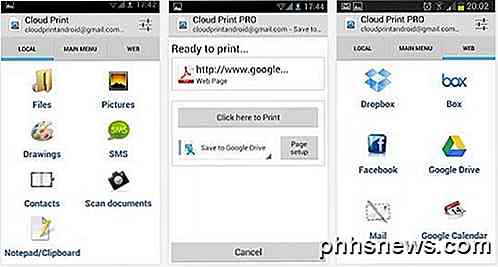
Naudodami šią programą vartotojai gali spausdinti įvairius vietinius failus tiesiogiai į GCP, įskaitant SMS pokalbius, nuotraukas, "Facebook", "Dropbox", "Box", "Mail" ir kt. Vartotojai taip pat gali tvarkyti spausdintuvus, dalintis spausdintuvais, tvarkyti spausdinimo užduotis ir dar daugiau naudodami programą. Šiuo metu "Apple" programų parduotuvėje nėra "Cloud Print" programos, tačiau "Google" puikus įrašas apie "Google" programų išleidimą "iOS" įrenginiams yra geros galimybės, kad "Cloud Print" bus greita "iPhone" ir "iPads". .
2013 m. Liepos 23 d. "Google" iš tikrųjų sukūrė "Google" spausdinimo iš debesies tvarkyklę "GCP" daug naudingiau. Galite įdiegti šį įrenginį bet kuriame "Windows" įrenginyje ir jis leis jums pasirinkti "Google" spausdinimo iš debesies spausdinimą iš bet kurios "Windows" programos.
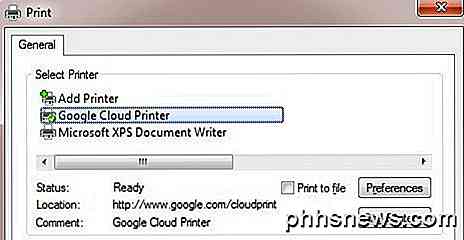
Be to, spausdintuvo tvarkyklė taip pat išleido "Google" spausdinimo iš debesies paslaugą. "Cloud Print Service" paleidžiama kaip "Windows" paslauga ir gali būti naudojama senesnių pasenusių spausdintuvų prijungimui prie GSP. Spaudos tarnyba labiau orientuota į įmones ir mokyklas.
Galiausiai pateikiamas trumpas programų, kurios dirba su GCP, sąrašas ir leidžia spausdinti iš jų. Pavyzdžiui, "iOS" sistemoje galite atsisiųsti "PrintCentral Pro", kuri leis jums spausdinti el. Laiškus, kontaktus, tekstinius pranešimus ir tt iš "iOS" įrenginio į "GCP". Šiuo metu "Google" neleido spausdintuvo tvarkyklės "Mac", bet galite atsisiųsti programą, pavadintą "debesio spausdintuvu", kuri beveik tas pats.
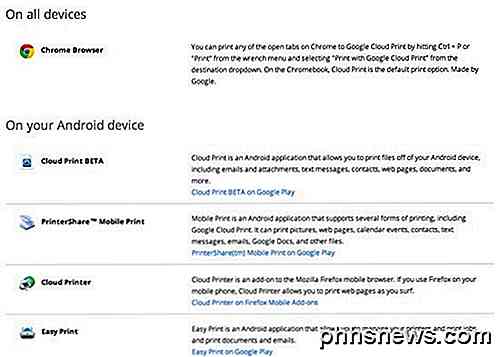
Dabar, kai suprantate, iš kur dabar galite spausdinti, pažvelkime, kaip prijungti spausdintuvus prie GSP.
"Cloud Print" parengta ir klasikiniai spausdintuvai
Svarbiausia suprasti GCP yra tai, kaip prijunkite spausdintuvus prie faktinės paslaugos. GCP pasaulyje yra dviejų tipų spausdintuvai: "Cloud Ready" ir klasikiniai spausdintuvai. "Cloud Ready" spausdintuvai yra tie, kurie jau yra įdiegę ir sukonfigūruotą GCP paslaugą. Tai geriausias būdas naudoti GSP, nes spausdintuvas iš tikrųjų užsiregistruoja GCP tarnyboje per jūsų tinklą ir visada bus prieinamas spausdinti.
Kitas puikus dalykas, susijęs su "Cloud Ready" spausdintuvais, yra tai, kad jie automatiškai atnaujins savo programinę įrangą ir tvarkykles per internetą, taigi jums net nereikės jaudintis. Deja, dar nėra daug spausdintuvų, kurie palaiko GSP. Čia galite peržiūrėti visą "Cloud Ready" spausdintuvų sąrašą:
https://www.google.com/cloudprint/learn/printers.html
Jei turite vieną iš ten išvardytų spausdintuvų, galite spustelėti pateiktą nuorodą, kad galėtumėte ją nustatyti naudodami GSP. Jūs iš esmės tik turite įregistruoti "Google" el. Pašto adresą naudodami spausdintuvo GCP.
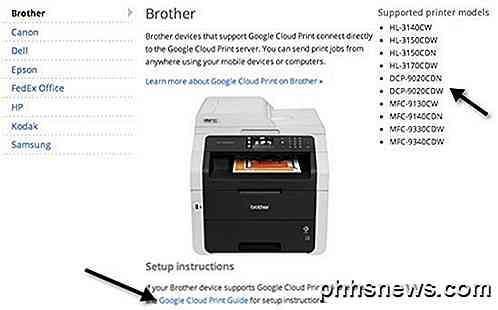
Kitas yra klasikiniai spausdintuvai. Klasikiniai spausdintuvai yra tai, ką dauguma žmonių naudos nustatydami GSP. Klasikiniai spausdintuvai yra arba spausdintuvai, kurie yra tiesiogiai prijungti prie kompiuterio kabeliu ar belaidžiu spausdintuvu, įrengtu jūsų kompiuteryje. Bet kuris spausdintuvas, kurį galite spausdinti iš savo kompiuterio, gali būti pridėtas prie GCP nepriklausomai nuo to, kaip jis prijungtas.
Dabar pagrindinis skirtumas tarp "Cloud Ready" ir "Classic" spausdintuvo yra tas, kad norint spausdinti bet kokiems klasikiniams spausdintuvams turi būti įjungtas kompiuteris, kuriame įdiegti spausdintuvai, ir jūs turite būti prisijungę prie "Google Chrome". Jei išjungsite kompiuterį arba atsijungsite iš "Chrome" ir bandysite atspausdinti į GCP, spausdinimo užduotis bus tiesiog pridedama prie spausdinimo eilės. Kai kompiuteris vėl įsijungs ir prisijungsite prie "Chrome", spausdinimo užduotys bus išspausdintos.
Klasikinio spausdintuvo pridėjimas
Klasikinio spausdintuvo pridėjimas prie GCP yra gana paprasta. Pirmiausia eikite prie kompiuterio, kuriame jau įdiegti spausdintuvai ir atidarykite "Chrome". Tada spustelėkite "Chrome" meniu mygtuką (trys horizontalios linijos) ir pasirinkite Nustatymai .
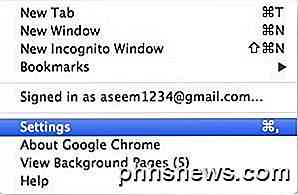
Slinkite žemyn ir spustelėkite Rodyti išplėstinius nustatymus . Slinkite žemyn, kol pamatysite " Google" spausdinimą iš debesies .
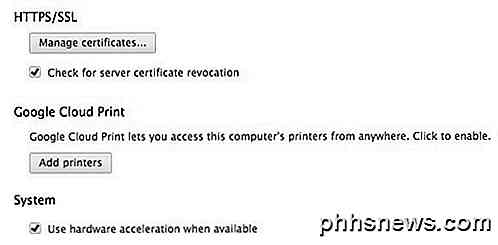
Eik į priekį ir spustelėkite mygtuką Pridėti spausdintuvus ir pasirodys pasirodžiusi langas su šiuo metu įdiegtais spausdintuvais.
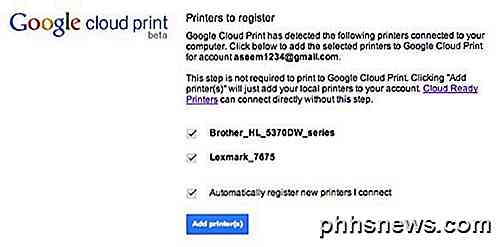
Taip pat galite pasirinkti automatiškai užsiregistruoti naujus spausdintuvus, kai juos prijungiate prie kompiuterio. Tai yra viskas, ko reikia norint pridėti spausdintuvų prie GCP. Dabar jis pateks į GCP valdymo konsolę, kurioje turėtumėte matyti išvardytus jūsų spausdintuvus.
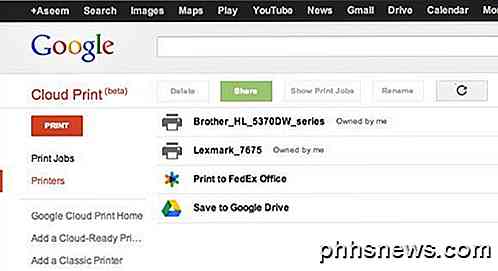
Failų įkėlimas į spausdinimą
Be įvairių būdų, kuriuos galite atsispausdinti minėtame aukščiau, jūs taip pat galite atsisiųsti failą tiesiai į GCP ir jį atspausdinti. Pavyzdžiui, jei esate "Mac" kompiuteryje ir norite spausdinti PDF failą arba vaizdą arba "Word" dokumentą, galite jį įkelti. Prisijunkite prie GCP konsolės, spustelėkite PRINT ir tada spustelėkite Įkelti failą spausdinti .
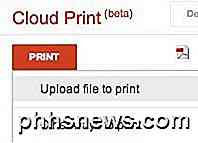
Aš įkėliau "Excel" failą ir spausdinau puikiai. Iš to, ką aš galiu pasakyti, atrodo, kad galite spausdinti bet kokio tipo failą. Aš galėjau net spausdinti "Adobe Photoshop" failą. Iki šiol negalėjau nieko spausdinti, todėl tai gana didelis.
Spausdintuvų bendrinimas
Viena tinkama GCP funkcija yra galimybė bendrinti spausdintuvą su kitu asmeniu, turinčiu "Google" paskyrą. Tai turi būti viena iš geriausių GSP funkcijų. Praėjusią savaitę tėvai atvyko į miestą ir jiems reikėjo atspausdinti užplauką į skrydį atgal. Paprastai jie tiesiog naudoja savo kompiuterį ir spausdina iš ten, tačiau šį kartą nusprendžiau bandyti GCP.
Aš nuėjau į GCP konsolę, pasirinko spausdintuvą ir spustelėjo " Bendrinti" .
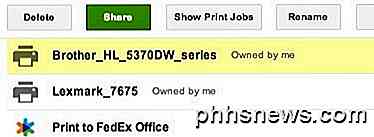
Tada aš tik įvediau el. Pašto adresą ir pasirinku " Can Print" leidimą.
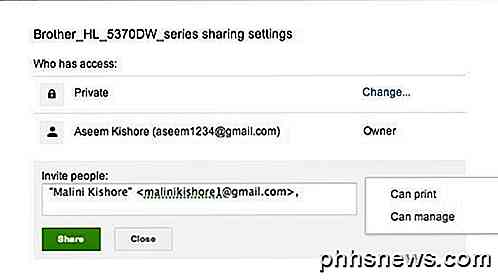
Savo "Google" paskyroje ji gavo el. Laišką su nuoroda, kuria norite pridėti spausdintuvą.
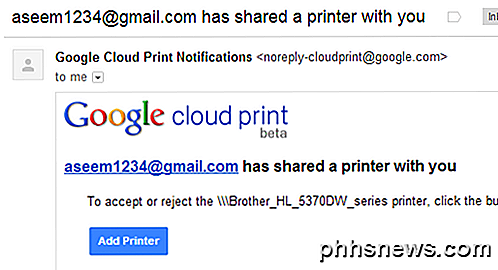
Ji spustelėjo nuorodą, o tada spustelėję " Priimti" pridėti spausdintuvą prie "Google" spausdinimo iš debesies paskyros.
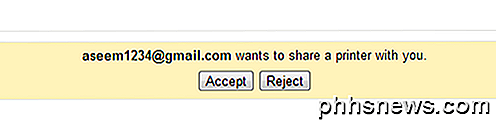
Ir tai buvo iš tikrųjų tai! Tada ji tiesiog išspausdino "Chrome" įlaipinimo kortelę ir pasirinko spausdintuvą. Jis išspausdintas per dvi sekundes, ir mes buvome baigti. Nereikia naudoti savo kompiuterio, nereikia atsisiųsti spausdintuvo tvarkyklių savo kompiuteryje. Tiesiog nusiųskite nuorodą, spustelėkite ją ir atspausdinkite! Kitą kartą, kai kas nors jus aplankys ir norite spausdinti, o jūs nenorite, kad jie būtų jūsų kompiuteryje, naudokite GSP, jei jie turi "Google" paskyrą! Tai pirmas kartas per ilgą laiką man buvo sužavėtas kažkas, dirbantis taip gerai ir efektyviai.
Išvada
Naudodamiesi "Google" spausdinimo iš debesies funkcija, galite sustiprinti visus spausdintuvus vienoje vietoje. Pavyzdžiui, jei įrenginyje įdiegėte belaidį spausdintuvą, bet ant antrojo įrenginio yra prijungtas antrasis spausdintuvas, galite pridėti spausdintuvų prie "Google Cloud Print" ir spausdinti bet kuriu kompiuteriu ar mobiliuoju įrenginiu.
Be to, galite spausdinti bet kokį failą "Google" diske arba tiesiogiai "FedEx Office". Galimybė išsaugoti "Google" diske daro "GCP" kaip "Evernote". Galite spausdinti tinklalapį, kad vėliau galėtumėte peržiūrėti tiesiai į "Google" diską.
Apskritai "Google" spausdinimas iš debesies tapo daug naudingesnis per metus. "Google" ir toliau pridės daugiau funkcijų į GCP, todėl tai bus puikus būdas vartotojams lengvai spausdinti iš bet kurios vietos ir bet kurio įrenginio. Mėgautis!

"Power naps" yra ne tik kažkas, kas vyksta po sunkių pietų ar ilgam rytui, dirbančiam kieme. "Mac" taip pat naudoja "Power Nap" funkciją, kuri palaiko jūsų sistemos ir programų atnaujinimą, kol "Mac" veikia miego režimu. "Power Nap" funkcija "Power Nap" jau keletą metų buvo "macOS" funkcija. Jo funkcijos skirsis priklausomai nuo to, ar "Mac" yra prijungtas prie kintamosios srovės maitinimo ar baterijos.

" "Google Apps Script" yra stebėtinai galinga scenarijų kalba, dažnai įdiegta naudojant "Google" skaičiuokles. Tai leidžia žmonėms kurti lengvas interneto programas, o šie scenarijai paleidžiami "Google" serveriuose esančiame "debesyje". Tai tik gilinasi, ką galite padaryti su "Google Apps Script". Jei yra kažkas, ko norėtumėte daryti, atlikite "Google" paiešką.



